Kaip pataisyti PS4 valdiklio neprisijungs ar nesinchronizuos
įvairenybės / / August 23, 2021
Gali būti, kad kažkaip tavo PS4 Kontrolierius neprisijungs arba nesinchronizuos su pultu tinkamai, tada jūs nesate vieni. Yra daug pranešimų, kad keli PS4 valdiklių vartotojai susiduria su ta pačia problema, kuri labai vargina. Iš pradžių buvo tikimasi, kad nesinchronizavimo problema kyla dėl tam tikros ryšio problemos, tačiau tai gali būti ne visiems. Taigi, jei ir jūs susiduriate su tuo pačiu, vadovaukitės šiuo vadovu.
Staiga, jei jūsų PS4 valdiklis nustoja sinchronizuoti arba neprisijungia, būtinai atlikite kai kuriuos toliau nurodytus galimus sprendimus. Prieš pereidami prie trikčių šalinimo vadovo, turėtume paminėti, kad turėsite tinkamai patikrinti „Bluetooth“ ryšio problemą. Bet kokie „Bluetooth“ signalo trikdžiai gali sukelti keletą problemų.
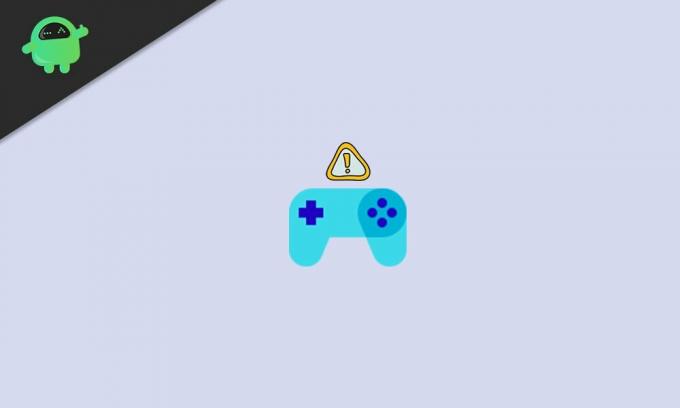
Puslapio turinys
-
Kaip pataisyti „PS4“ valdiklį neprisijungs arba nesinchronizuos
- 1. Tinkamai prisijunkite prie „Bluetooth“
- 2. Įkraukite valdiklį
- 3. Prijunkite naudodami USB kabelį
- 4. Pakartotinai sinchronizuokite valdiklį paleidžiant
- 5. Atlikite minkštą atstatymą
- 6. Atlikite kietąjį atstatymą
Kaip pataisyti „PS4“ valdiklį neprisijungs arba nesinchronizuos
Tuo tarpu kai kurie paveikti vartotojai taip pat pranešė, kad silpna PS4 valdiklio baterija, valdiklio programinės įrangos problema, žemas įkrovimo lygis valdiklyje, ryšio problemos su pultu ir valdikliu per USB kabelį, sinchronizavimo problema su valdikliu paleidžiant, sistemos trikdžiai ir kt. valdiklis.
1. Tinkamai prisijunkite prie „Bluetooth“
Įsitikinkite, kad belaidžiu būdu tinkamai prijungėte valdiklį prie „Bluetooth“. Jei prie „PS4“ konsolės prijungta daug „Bluetooth“ įrenginių ir kyla ryšio problemų, gali kilti problemų dėl signalo.
2. Įkraukite valdiklį
Atminkite, kad jūsų PS4 valdiklis yra įkrautas daugiau nei 60%, kad būtų galima lengvai prisijungti prie konsolės. Tai atsikratys visų galimybių, kai išsikraus akumuliatorius.
3. Prijunkite naudodami USB kabelį
Jei kyla problemų dėl valdiklio prijungimo ar sinchronizavimo su pultu belaidžiu būdu, būtinai prijunkite jį USB kabeliu ir bandykite dar kartą patikrinti. Norint tinkamai veikti, jums reikės geros kokybės USB kabelio. Tiesiog paspauskite ir kelias sekundes palaikykite nuspaudę valdiklio PS mygtuką, kad išvalytumėte senus ryšio nustatymus ir vėl sinchronizuotumėte valdiklį.
4. Pakartotinai sinchronizuokite valdiklį paleidžiant
- Išjunkite PS4 konsolę> USB kabeliu prijunkite valdiklį prie konsolės.
- Kurį laiką paspauskite ir palaikykite valdiklio PS mygtuką.
- Dabar ekrane pasirodys raginimas ir valdiklis vėl bus sinchronizuojamas.
5. Atlikite minkštą atstatymą
Kadangi jūsų pagrindinis valdiklis neveikia arba neprisijungia prie konsolės, jums reikės antrinio PS4 valdiklio, kad atliktumėte minkštą atstatymą. Norėdami tai padaryti:
- Prijunkite antrinį PS4 valdiklį ir eikite į meniu Nustatymai.
- Išskleidžiamajame meniu pasirinkite Įrenginiai> Pasirinkite „Bluetooth“ įrenginius.
- Raskite neveikiantį belaidį valdiklį> Pasirinkite valdiklį.
- Aktyvus valdiklis turėtų rodyti žalią taško piktogramą, o neaktyvūs valdikliai - baltą/pilką apskritimo piktogramą.
- Dabar paspauskite Parinkčių meniu> Pasirinkite Pamiršti įrenginį, kad atjungtumėte neaktyvų valdiklį.
- Išjunkite PS4 konsolę> Vėl sinchronizuokite valdiklį, atlikdami aukščiau aprašytą metodą.
6. Atlikite kietąjį atstatymą
Jei negalite atlikti valdiklio minkšto atstatymo, turėsite atlikti griežtą atstatymą. Norėdami tai padaryti, jums reikės sąvaržėlės.
- Išjunkite PS4 konsolę> Raskite mažą skylę iš naujo nustatyti mygtukui.
- Jis turėtų būti šalia valdiklio kairiojo gaiduko (LT) mygtuko.
- Dabar įkiškite sąvaržėlę į angą ir maždaug 5 sekundes paspauskite atstatymo mygtuką.
- Galiausiai vėl prijunkite valdiklį prie PS4 ir patikrinkite, ar nėra problemos.
Tai va, vaikinai. Tikimės, kad šis vadovas jums buvo naudingas. Norėdami gauti daugiau klausimų, galite komentuoti žemiau.
Skelbimai


